10 Microsoft Word 2016 Tips Yang Harus Diketahui Setiap Pengguna
Kantor Microsoft Microsoft / / March 17, 2020
Tidak setiap fitur di Microsoft Word diperlukan oleh setiap pengguna, tetapi ada beberapa yang penting, setiap pengguna harus tahu. Ini daftar 10.
Sejak Microsoft Word mencopot WordPerfect di tahun 90-an menjadi standar de facto dalam pengolah kata; itu telah mengumpulkan beberapa fitur selama bertahun-tahun. Tidak setiap fitur diperlukan oleh setiap pengguna, tetapi ada beberapa yang penting, setiap pengguna harus tahu. Jika Anda baru mengenal Word atau ingin mempertajam keterampilan Anda, berikut adalah beberapa hal terbaik untuk diketahui, apakah Anda seorang pelajar, pengguna biasa atau memulai pekerjaan baru itu.
Kiat Esensial untuk Microsoft Word 2016
1 - Tempel Teks tanpa Memformat
Jika Anda mereferensikan informasi dari sumber online seperti Wikipedia, terkadang menyalin informasi langsung ke Word dapat memiliki beberapa efek. Biasanya, Anda mungkin tidak ingin mempertahankan format asli. Selain itu, menempel tanpa memformat lebih cepat. Untuk melakukan itu, salin beberapa teks dari sumbernya. Luncurkan Microsoft Word, lalu klik menu Tempel.
Klik tombol Tempel Tidak Diformat untuk menyisipkan teks tanpa memformat. Tidak ada yang lebih mudah dari itu. Anda juga dapat menetapkan default, sehingga teks Anda secara otomatis ditempelkan dalam format itu.
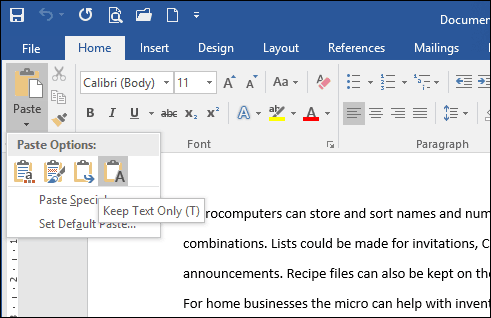
2 - Pilih Teks Tidak Berdekatan
Diperkenalkan di Word 2002, ini telah menjadi fitur yang lama diminta selama bertahun-tahun. Jika Anda perlu menyalin pilihan teks yang tidak berdekatan dalam dokumen atau menerapkan pemformatan khusus untuk header, misalnya, ini adalah cara terbaik untuk melakukannya. Tahan tombol Control, lalu gunakan mouse untuk membuat pilihan Anda dalam dokumen.
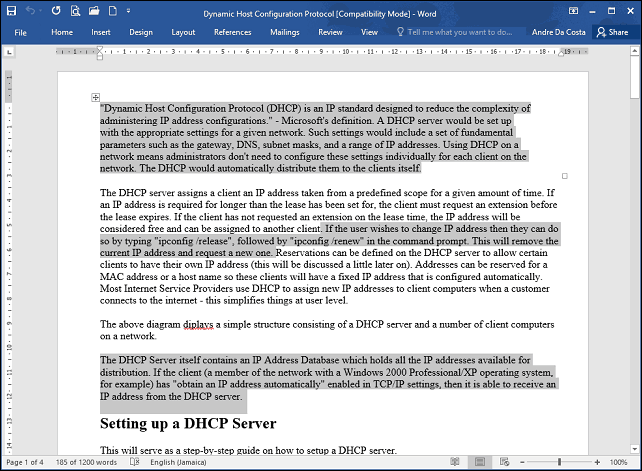
3 - Memanen Gambar yang Digunakan dalam Dokumen
Jika Anda menerima dokumen dengan banyak gambar; dan Anda ingin menyalin semua gambar dari dokumen tanpa harus melakukannya satu per satu, berikut adalah cara mudah untuk melakukannya. Klik File> Simpan Sebagai> klik di kotak daftar Jenis file kemudian pilih Halaman Web.
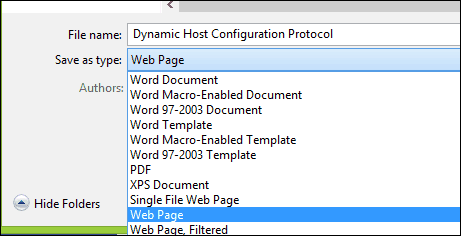
Jelajahi ke tempat folder berisi gambar disimpan kemudian salin gambar.

4 - Pangkas Foto
Microsoft Word mencakup alat pengeditan canggih yang dapat melakukan lebih dari sekadar mengelola teks. Jika Anda harus bekerja dengan gambar, Anda dapat mengakses beberapa opsi pemformatan. Tugas umum adalah memotong foto ke dimensi yang tepat. Pilih foto, yang akan mengaktifkan Alat Gambar, Format tab pita kontekstual. Klik tombol Pangkas, lalu gunakan jangkar untuk menyesuaikan dan menerapkan dimensi yang diinginkan.
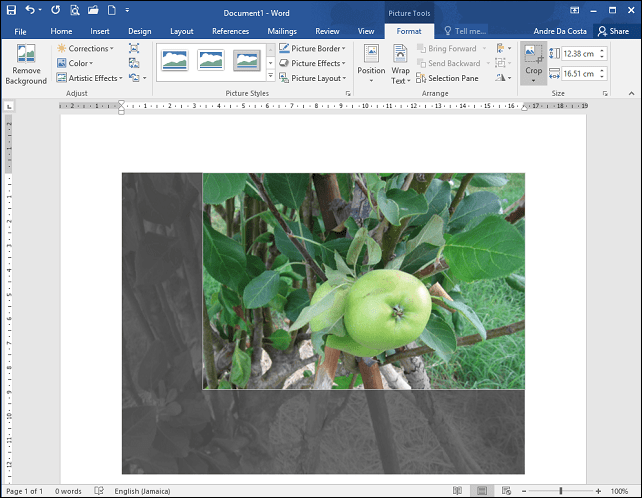
Klik tombol Pangkas lagi untuk menerapkan perubahan.
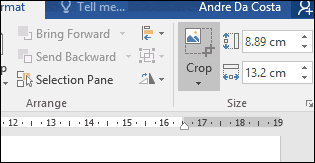
5 - Gabungkan dan Pisahkan Sel dalam Tabel
Bekerja dengan tabel dalam dokumen Word bisa rumit dan membosankan tergantung pada apa yang Anda coba lakukan. Jika Anda membuat formulir, misalnya, menggabungkan sel adalah aktivitas umum yang mungkin perlu Anda lakukan. Untuk melakukannya, pilih sel di dalam tabel lalu klik tombol Gabungkan.
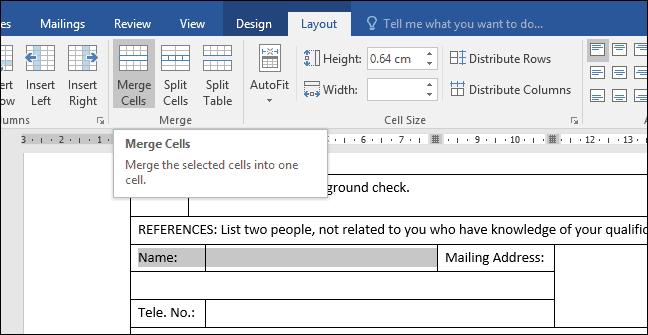
6 - Page Break dan Tata Letak Dokumen
Jika Anda ingin gesit dengan cara Anda menyiapkan dan mencetak dokumen Anda, Page Breaks dengan campuran tata letak dokumen dapat menghemat waktu Anda dan meningkatkan produktivitas Anda. Page Break memungkinkan Anda berhenti dan mulai entri teks di lokasi tertentu dalam dokumen. Ini sering digunakan saat membuat kolom teks tetapi juga digunakan untuk dokumen biasa juga. Untuk membuat page break, pilih tab Layout, klik Breaks> Next Page. Ini akan menempatkan kursor pada halaman baru, yang memungkinkan aplikasi tata letak dokumen yang berbeda seperti lanskap atau legal. Lanjutkan untuk memodifikasi desain halaman, misalnya, jika Anda menginginkan ukuran legal, klik Layout tab> Size lalu pilih layout.
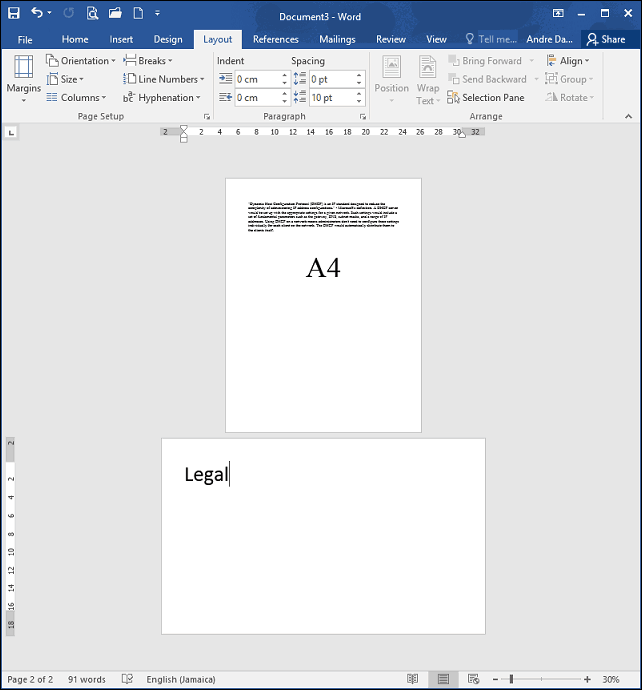
7 - Kurangi Ukuran Gambar dalam dokumen Word
Jika Anda membuat laporan tahunan yang mengandung banyak gambar, ini dapat menyulitkan untuk mengedit dan membagikan dokumen Anda. Anda dapat mengurangi ukuran dokumen Anda untuk dibagikan dengan menggunakan Fitur Gambar Kompres, pelajari lebih lanjut di artikel berikut:
Cara Mengurangi Ukuran Gambar di Dokumen Kantor - groovyPost
8 - Penggabungan Surat
Gabungan Surat adalah salah satu fitur klasik Microsoft Word yang digunakan untuk menghasilkan dokumen massal yang berisi informasi unik. Beberapa contoh yang dapat membantu termasuk brosur, buletin, atau materi yang digunakan dalam pengiriman massal. Jika Anda bekerja di kantor, ini adalah fitur penting dari Microsoft Word; Anda harus tahu:
Cara Menggunakan Gabungan Surat di Microsoft Word untuk Membuat Dokumen Batch
9 - Mulai Kata dalam Mode Aman
Meskipun jarang mengalami masalah stabilitas dengan Microsoft Word, mereka memang terjadi dari waktu ke waktu. Jika Word tidak memulai dengan benar, seperti halnya Windows, Anda dapat memulainya dalam Safe Mode. Untuk melakukannya, tekan tombol Windows + R Tipe:winword / aman klik Enter. Ini akan membuka Word tanpa memuat add-on apa pun yang mungkin mencegah aplikasi bekerja. Anda kemudian dapat mencoba membuka dan mengedit dokumen Anda.
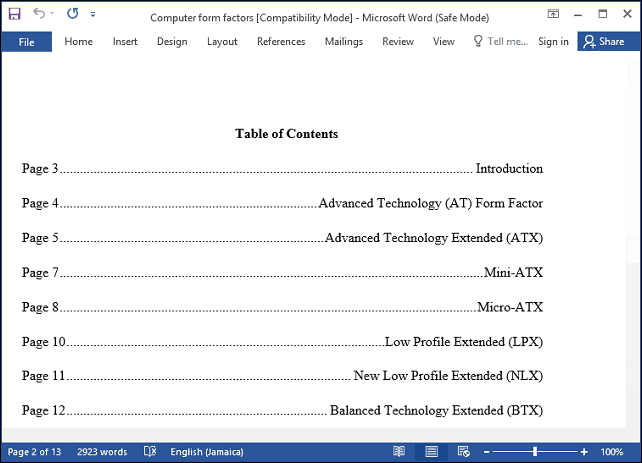
10 - Memulihkan file dari dokumen Word yang rusak
Jika Anda tidak dapat membuka dokumen Word, itu mungkin pertanda dokumen mungkin rusak. Untuk memulihkan dokumen, jalankan Microsoft Word, klik File> Open> Browse> pilih dokumen. Klik menu Open lalu klik Open and Repair.
Jika Anda berhasil membuka dokumen, gunakan kesempatan untuk menyalin konten, tempelkan ke dokumen baru lalu simpan.
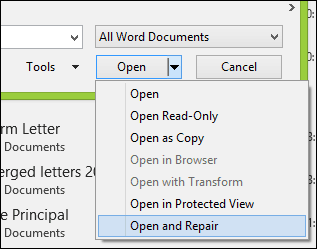
Ini hanya dasar-dasarnya, ketika Anda siap, Anda dapat beralih ke mempelajari fitur-fitur penting lainnya di Microsoft Word seperti membuat tab dan melacak perubahan. Apakah ada fitur tertentu di Microsoft Word yang Anda dorong untuk dipelajari sesama pengguna? Apa fitur dan fungsi yang paling sering Anda gunakan? Beri tahu kami di komentar.


